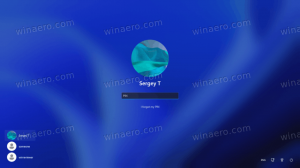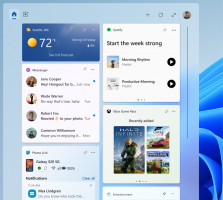Kako nastaviti prednostni GPU za aplikacije v sistemu Windows 10
Sodobni prenosniki so pogosto opremljeni z dvema grafičnima procesorjema ali grafičnima čipoma. Eden od njih je namenjen porabi čim manj energije, hkrati pa zagotavlja razumno zmogljivost za vsakodnevna opravila. Na primer, prenosniki s procesorji Intel imajo v ta namen vgrajen GPU. Za zmogljivejša opravila, kot sta igranje iger ali obdelava videa, je mogoče uporabiti diskretni GPU. Lahko je nekaj takega kot NVIDIA GTX1050 ali kakšen AMD čip. Windows 10 zdaj omogoča nastavitev, kateri GPU naj se uporablja za aplikacije Store in namizne aplikacije.
Oglas
Ko imate nameščene gonilnike za oba video adapterja, se prikaže poseben ukaz kontekstnega menija. Tu je na primer posnetek zaslona, narejen v sistemu Windows 7 z GPU Intel in NVIDIA, ki sta prisotna v prenosniku.

Kot lahko vidite, se za izvedljive datoteke prikaže dodaten ukaz kontekstnega menija.
V sistemu Windows 10 je takšna možnost vgrajena v aplikacijo Nastavitve, ki zdaj omogoča določitev, kateri GPU naj se uporabi za aplikacijo v sistemih z več GPU. Ko nastavite nastavitev aplikacije v aplikaciji Nastavitve, bo imela prednost pred drugimi nastavitvami nadzorne plošče tretjih oseb, ki jih zagotavlja gonilnik GPU.
Ta možnost je tudi bolj priročna kot kontekstni meni.
Poglejmo, kako konfigurirati to funkcijo.
Če želite nastaviti prednostni GPU za aplikacije v sistemu Windows 10, naredite naslednje.
- Odprite Aplikacija za nastavitve.
- Pojdite na Sistem - Zaslon in se pomaknite navzdol do Napredne grafične nastavitve povezava ("Nastavitve grafike").
- Na naslednji strani nastavite vrsto aplikacije na univerzalno ali namizno aplikacijo, odvisno od tega, kaj želite.

- Poiščite aplikacijo, da jo dodate na seznam z uporabo Prebrskaj gumb.
- Kliknite aplikacijo na seznamu, nato kliknite na Opcije gumb, da odprete pogovorno okno za konfiguracijo.

- Izberite želeni grafični procesor. Izbirate lahko med obema Sistemsko privzeto, Varčevanje z energijo, oz Visokozmogljivo.
Končali ste.
Opomba: vse aplikacije so privzeto vezane na privzeto možnost Sistem, kar pomeni, da njihov profil učinkovitosti določajo gonilniki. Ko odstranite aplikacijo z zgoraj omenjenega seznama, bodo vaše prejšnje spremembe povrnjene v sistemski privzeti profil.
Windows 10 meni, da je integriran grafični procesor grafični procesor, ki varčuje z energijo, visoko zmogljivi grafični procesor pa je diskretni ali zunanji grafični procesor. Če imate v sistemu oba, diskretni GPU in zunanji GPU, se zunanji GPU šteje za visoko zmogljiv GPU.
To je to.